【Microsoft ESD – Windows 8/8.1】微軟ESD之Windows 8/8.1產品要如何安裝及取得安裝程式?



若您已經透過微軟ESD付費購買 Windows 8/8.1並取得金鑰,該如何取得安裝程式來進行Windows產品之安裝呢?
請參閱下列步驟來取得Windows 8/8.1之ISO映像檔,再使用燒錄軟體與燒錄器將其燒錄成可開機光碟以進行Windows安裝作業。
1. 連結至 http://go.microsoft.com/fwlink/?LinkID=262204 下載【Windows 8/8.1安裝程式】,下載後取得Windows 8/8.1安裝小幫手的exe檔案 。
2. 執行下載的exe檔案後,若出現【使用者帳戶控制】視窗,請按【是】。
3. 此時出現【Windows 8/8.1安裝程式】,確認一下您於訂購 Windows 8/8.1後,會收到一封由微軟ESD代理商寄送的電子郵件,主旨是【《微軟ESD下載版》訂單通知信…….】,裡面有附上產品金鑰;請輸入【5*5的產品金鑰】後,按【下一步】。
4. 確認是否為您所購買之產品及版本後,請按【下一步】。
5. 開始進行 Windows 8/8.1 下載作業。
6. 下載完成後,會出現【安裝 Windows 8/8.1】的畫面,包含【立即安裝】、【透過建立媒體來安裝】、【稍後從桌面安裝】;選擇【立即安裝】則會立即安裝Windows 8/8.1。
如果您是從 Windows XP 升級,則不會有【透過建立媒體來安裝】選項。
7. 選擇【透過建立媒體來安裝】時,您可以選擇使用【USB快閃磁碟機】或【ISO檔案】來建立 Windows 8/8.1的安裝媒體。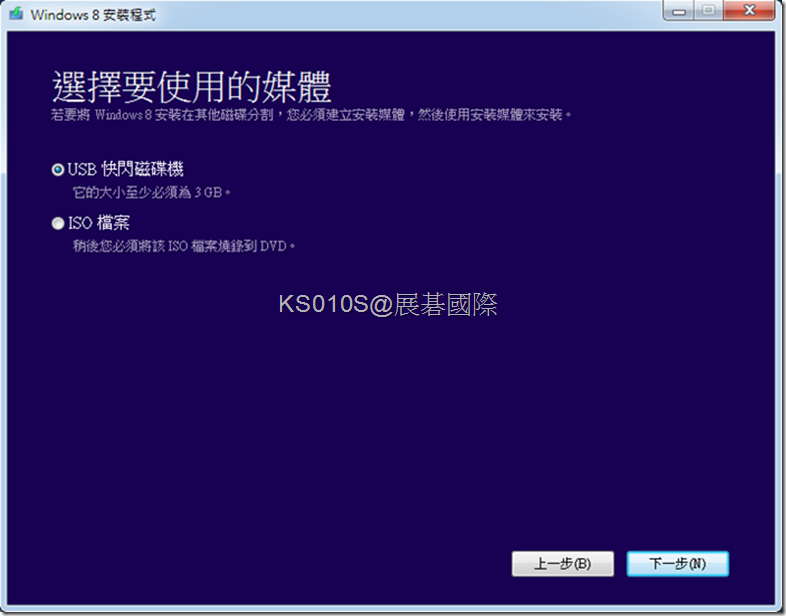
8. 如果您選擇【ISO檔案】,請選取要儲存ISO檔案的位置。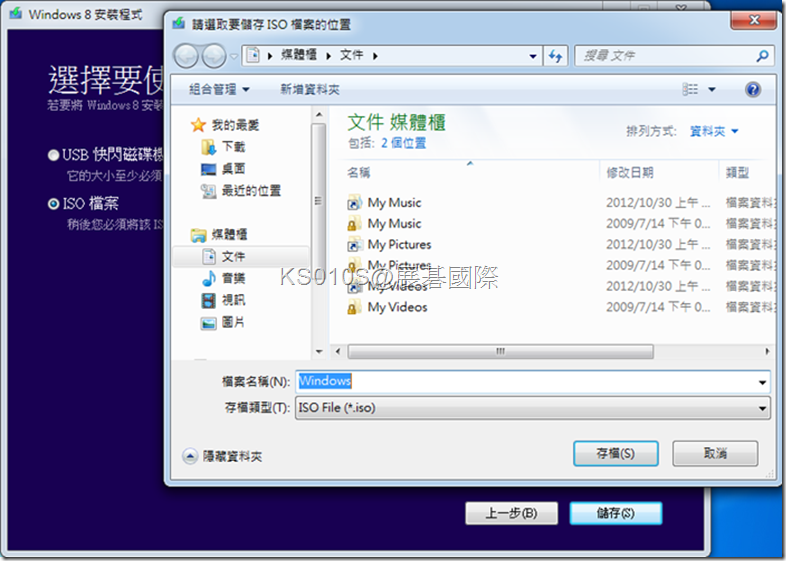
9. 將下載的ISO檔案妥善保存,日後若有需要就不用再次下載。將ISO檔燒錄成可開機光碟後,便可進行Windows之安裝作業。
10. 如果您選擇【稍後從桌面安裝】,則會離開安裝程式,您可以選擇桌面捷徑【安裝Windows】回到步驟6.的安裝畫面。
11. 步驟5.中所下載的Windows 8/8.1暫存檔,會存放於【C:\ESD】中。
12. 開啟該ESD資料夾後,可以看到Windows 8/8.1的安裝來源檔案。
資料來源:微軟一點通系列



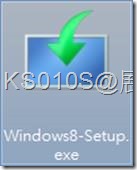
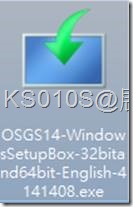
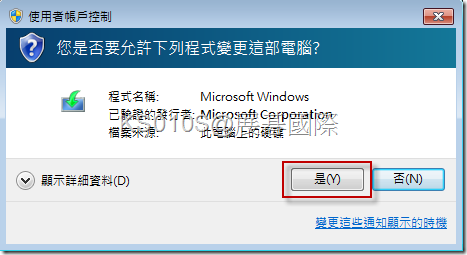
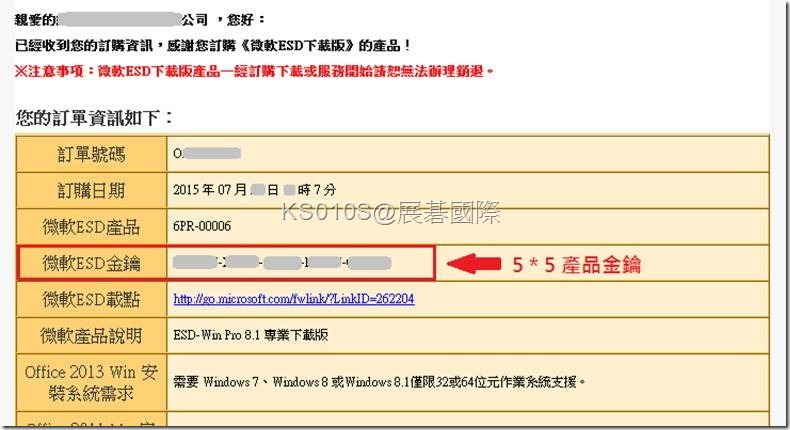
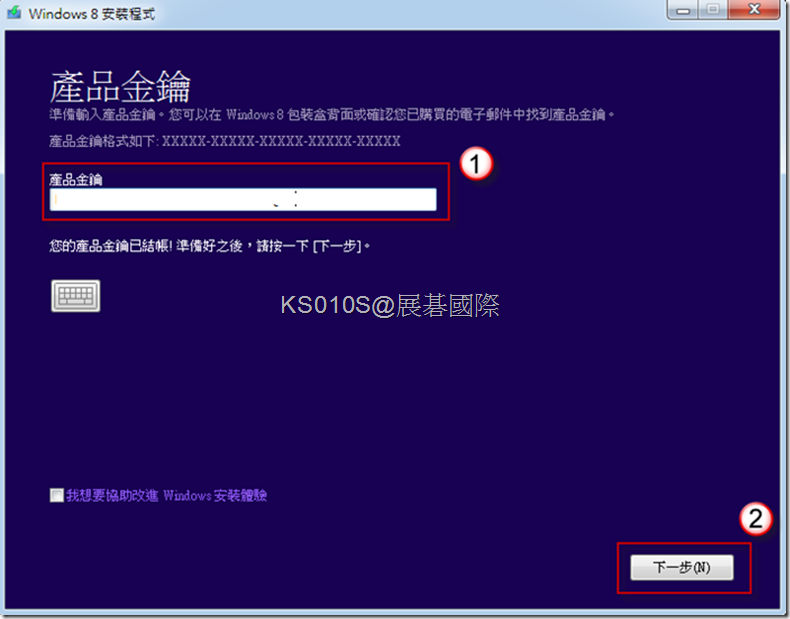
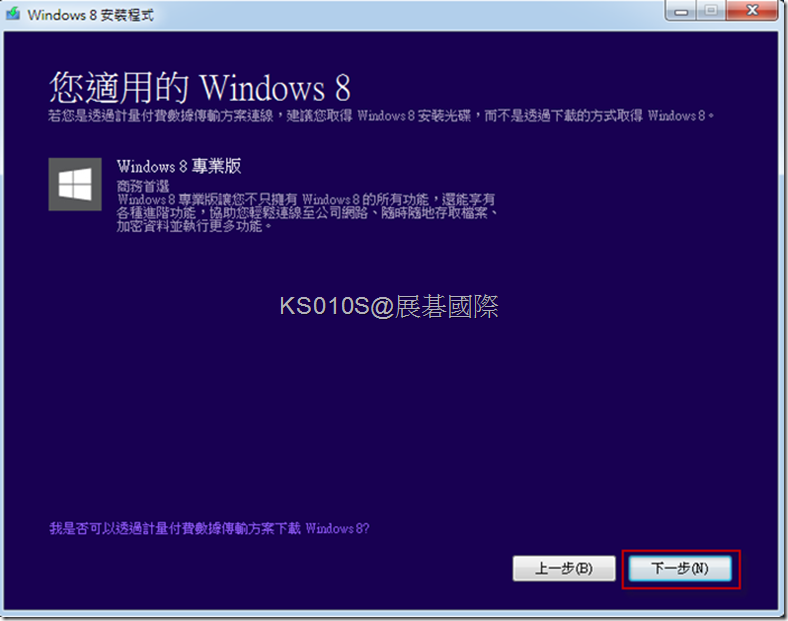
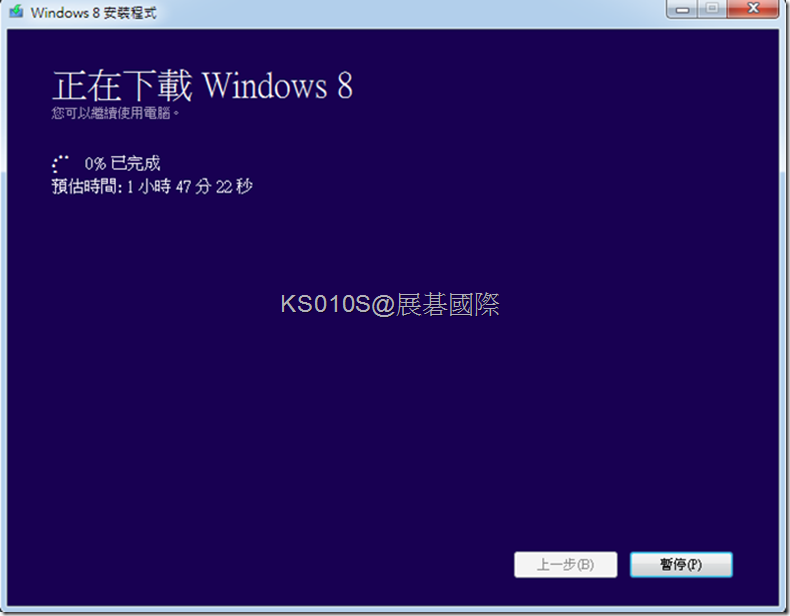
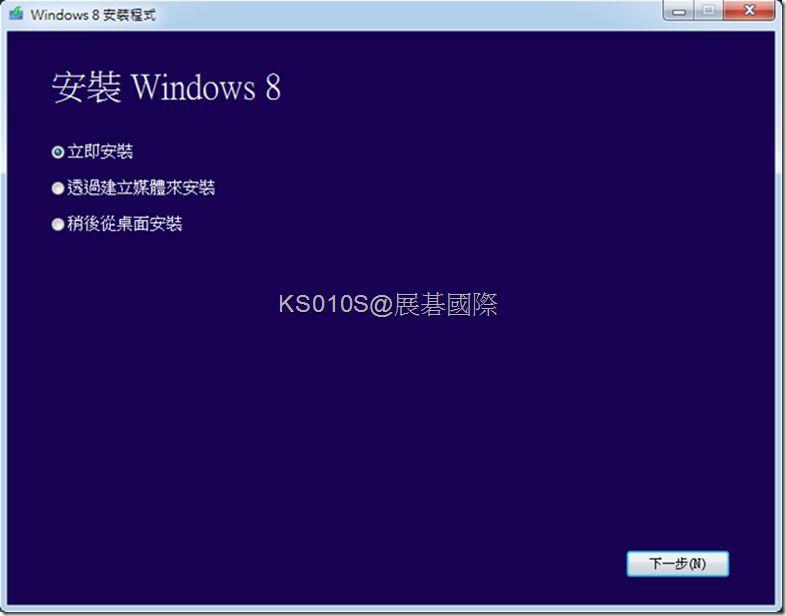
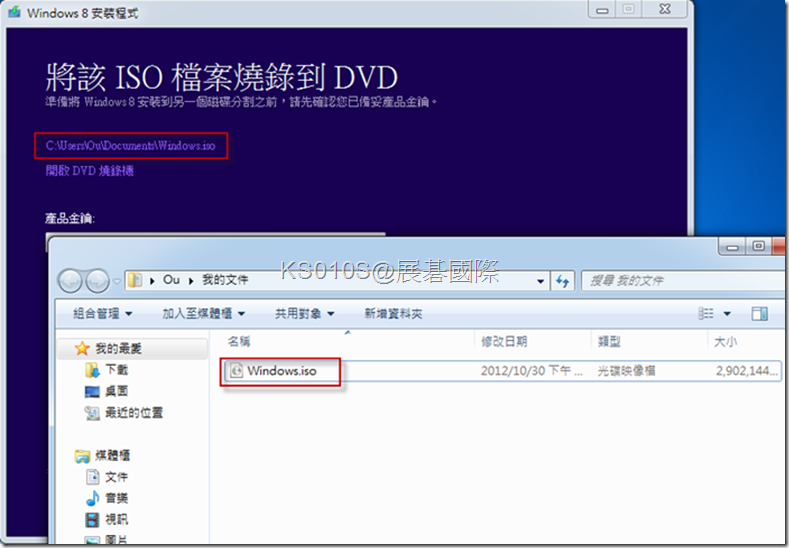
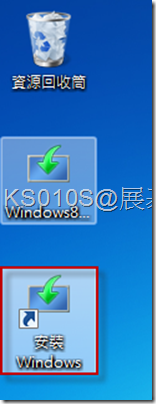
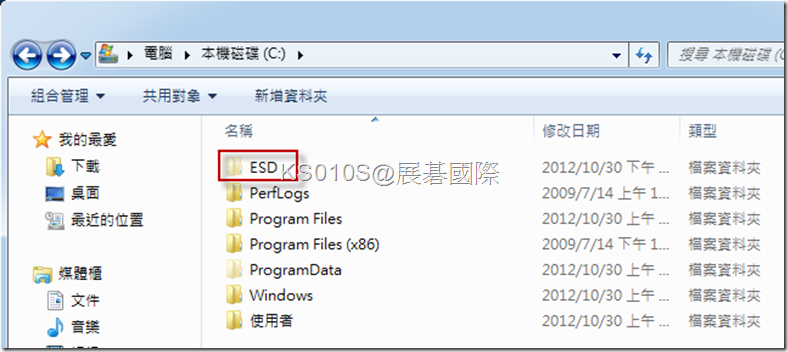
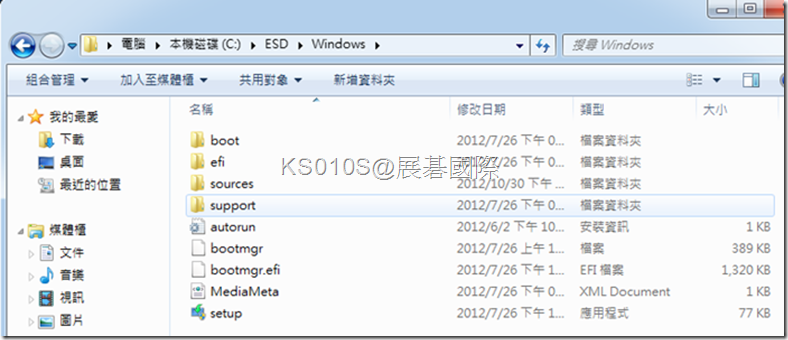
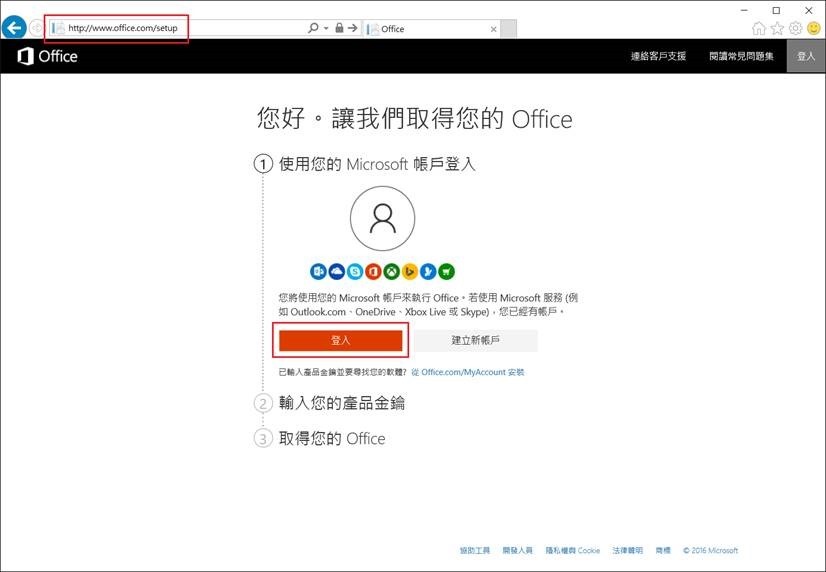

近期迴響